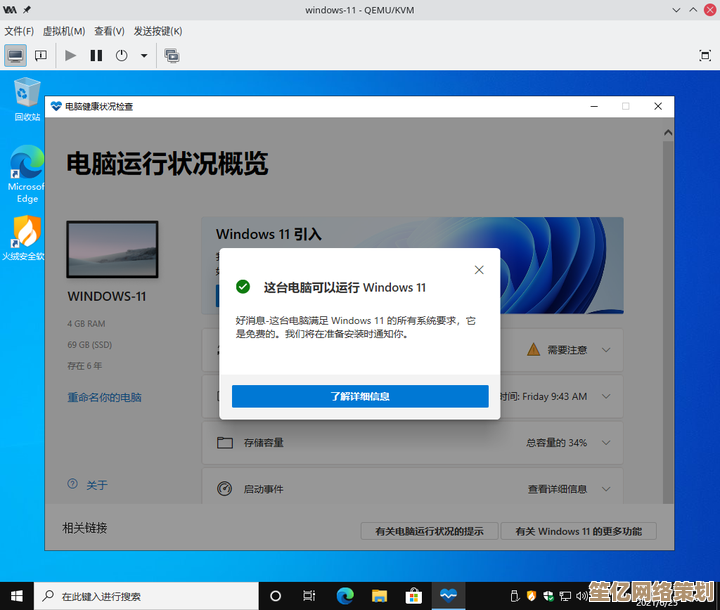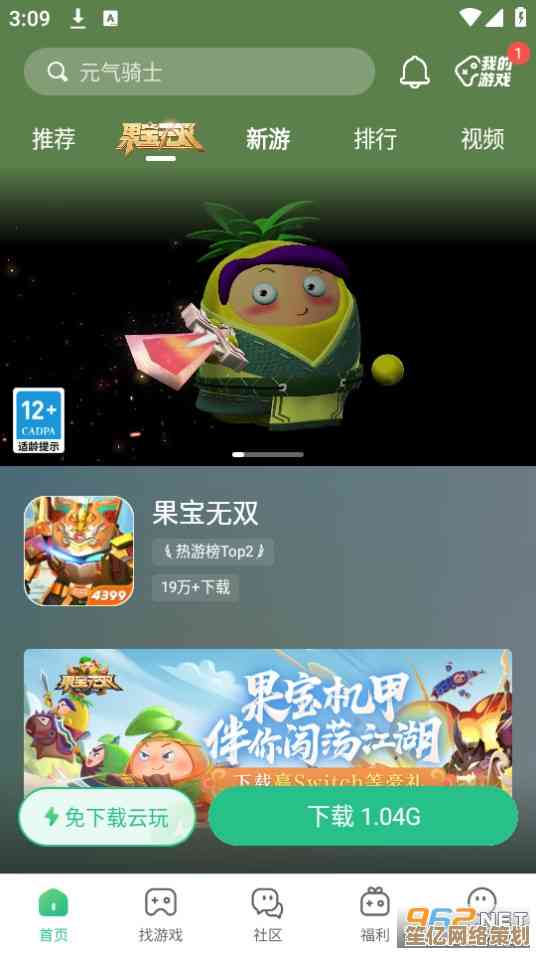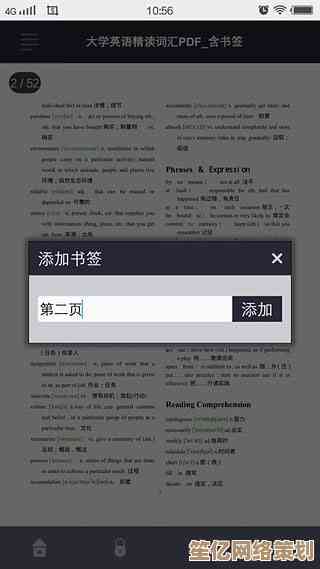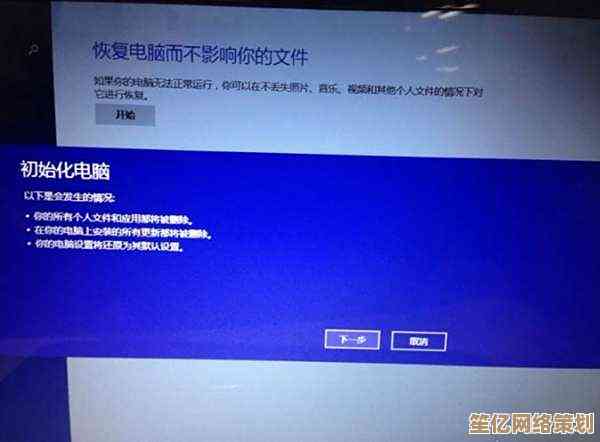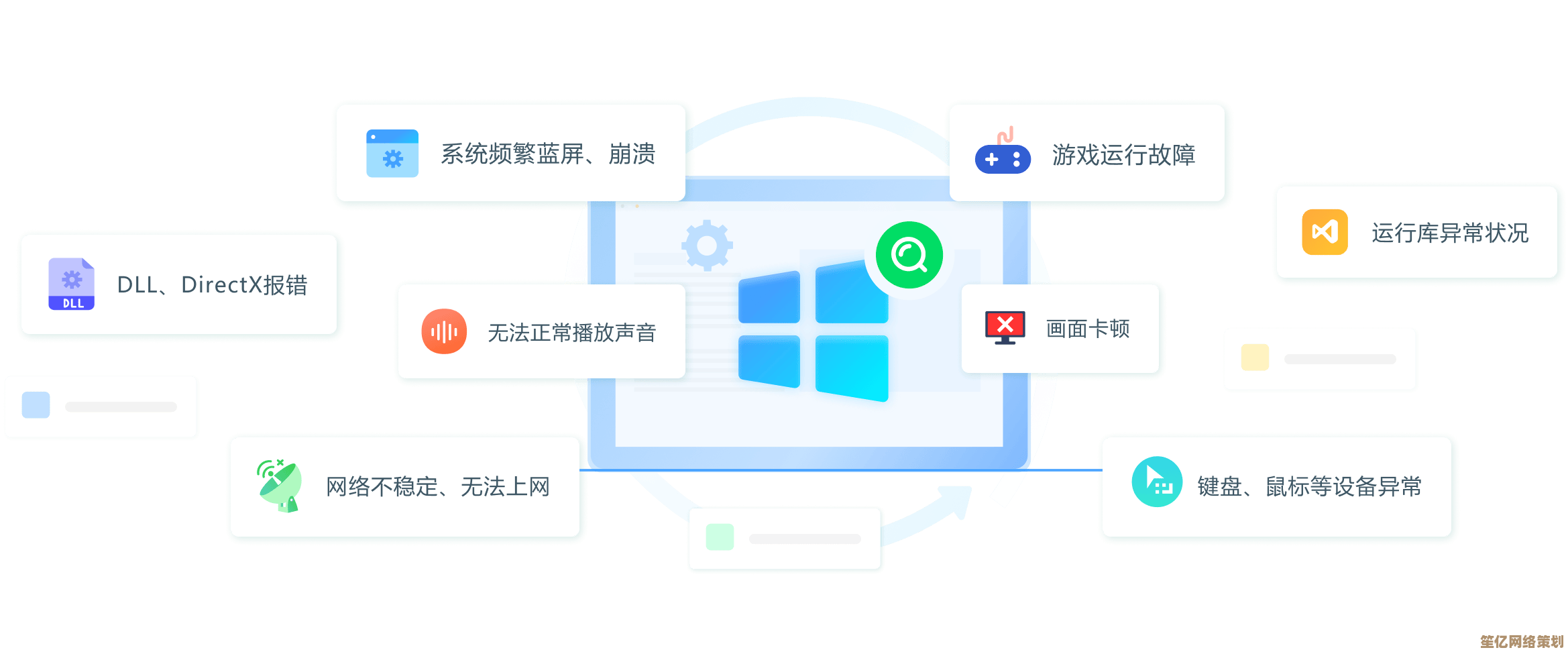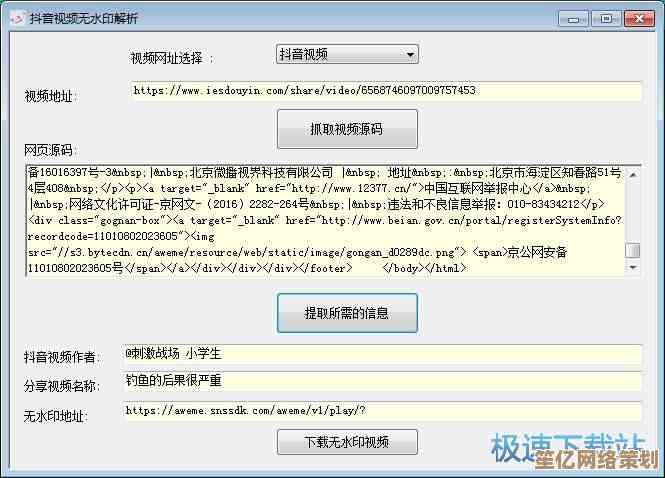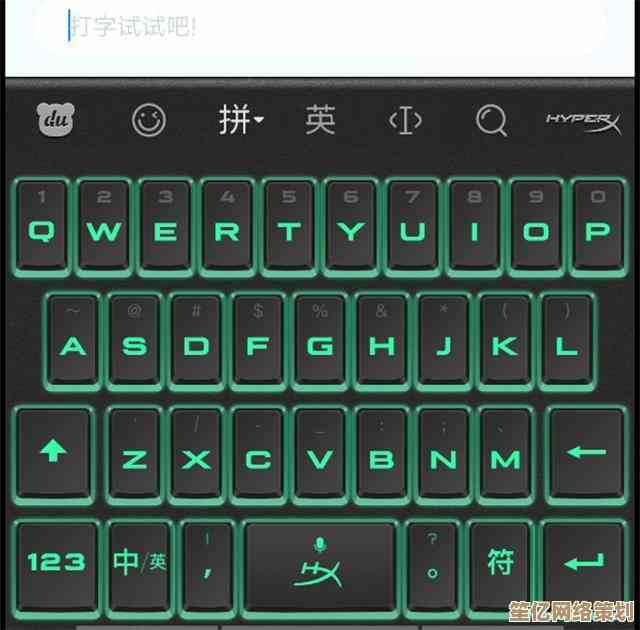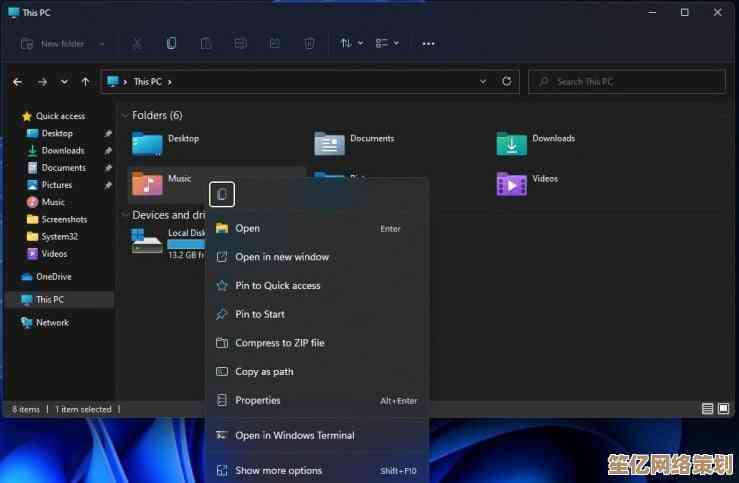电脑双系统自由切换:一步步教你设置与使用方法
- 问答
- 2025-10-19 02:22:41
- 3
哎 说到双系统 我当初第一次折腾的时候可真是…🤯 脑子里一团乱麻 光是想到要在电脑里装两个完全不同的操作系统 就有点发怵 怕一不小心把原来的系统搞崩了 资料全没了 那可就真哭了,但后来发现 其实没那么可怕 只要你跟着步骤慢慢来 别手抖 基本上都能成,今天我就把我自己摸索的这套 可能有点啰嗦但绝对真诚的经验 分享给你。
首先啊 你得想清楚 为啥要装双系统?🤔 像我 是因为工作上有些软件只能在Windows跑 但自己又特别喜欢macOS那种简洁高效的感觉 或者反过来 你用着Windows 又想体验下Linux的开源世界,不管怎样 先明确需求 别盲目跟风 毕竟这要占用你硬盘空间 还得花时间折腾。
准备工作是重中之重 这一步千万不能省!第一 备份!备份!备份!重要的事情说三遍 把你的重要文件 照片 文档 统统备份到移动硬盘或者云盘,我有个朋友就是太自信 结果分区的时候手滑… 唉 不说了 都是泪,第二 准备一个8G以上的U盘 用来做系统安装盘,第三 当然就是下载你想要安装的第二个系统的镜像文件啦 比如Windows的ISO或者Linux的发行版 一定要从官网下 安全第一。
然后就是最核心的一步了:给新系统腾地方,这需要在现有的硬盘上划出一块“自留地”,在Windows里 你可以直接用自带的“磁盘管理”工具 找个空间富裕的盘(比如D盘) 右键选择“压缩卷” 然后输入你想分出去的大小,这里有个小建议 如果你打算长期用 至少分个80到100GB吧 太小了以后会很难受,压缩完后 你会看到一块标着“未分配”的黑色区域 这就对了 这块地我们先放着别动。
制作启动U盘,我用过好几个工具 比如Rufus或者Etcher 都挺简单的,把U盘插上 打开软件 选择你下载好的系统镜像 再选中你的U盘 点开始就行,这个过程会自动把U盘格式化 所以U盘里有东西的话也得先备份,制作完成后 你的U盘就变成一个系统安装钥匙了。
好啦 重启电脑 进入BIOS或UEFI设置界面,这个环节可能是最让人懵的 因为不同品牌的电脑按键不一样 有的狂按F2 有的按Delete 还有F10、F12的… 你可以在开机logo出现的时候多试几次,进去之后 找到“Boot”选项 把启动顺序改成优先从你的U盘启动,保存设置退出 电脑就会从U盘开始引导了。
然后就是安装过程了 跟着屏幕提示走。⚠️关键的地方来了!当你看到让你选择安装位置时 一定要非常非常小心!要选择我们之前准备好的那块“未分配”的空间 千万别选错成你原有系统的盘符 否则…你就真的需要我之前说的那个备份了,点击那个未分配空间 然后新建、格式化 接着安装就行了,系统会自动处理好引导程序的问题 比如Windows会用自家的Boot Manager Linux一般会用GRUB 它们都能识别出电脑上已有的系统 并给你一个选择菜单。
安装完成 再次重启 这次记得拔掉U盘 不然又会进入安装界面,嘿 你就能看到那个让人激动的选择画面了!是进入熟悉的旧系统 还是探索新大陆?这个选择权在你手里了,第一次进入新系统 会有些初始设置 弄完就好。
用起来之后 切换就很简单了 每次开机或者重启时 在引导菜单里选一个就行,不过有个小麻烦 默认启动哪个系统是可以改的,在Windows里 你可以搜“高级系统设置” 在“启动和故障恢复”那里设置默认系统和等待时间,在Linux里 则可以修改GRUB的配置文件。
用了这么久双系统 我感觉…它就像拥有两个性格迥异的工作室 一个严谨高效 一个自由创意 推开门就能换一种心情,虽然设置过程有点小坎坷 可能会遇到一些莫名其妙的问题(比如驱动不兼容啊 时间不同步啊这种小bug 上网搜搜基本都能解决) 但一旦搞定 这种自由感真的很棒,希望我这些有点碎碎念的经验 能帮你少走点弯路 勇敢地去尝试吧!😄 毕竟 电脑嘛 就是拿来折腾的 玩坏了…咳咳 不是 有备份就不怕!
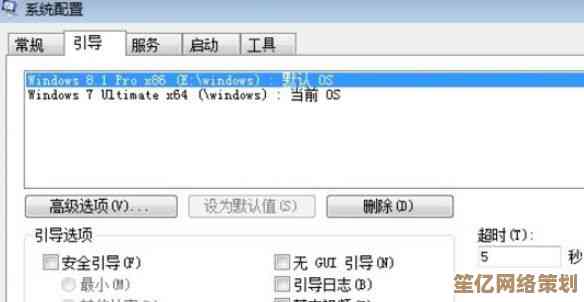
本文由钊智敏于2025-10-19发表在笙亿网络策划,如有疑问,请联系我们。
本文链接:http://waw.haoid.cn/wenda/32004.html